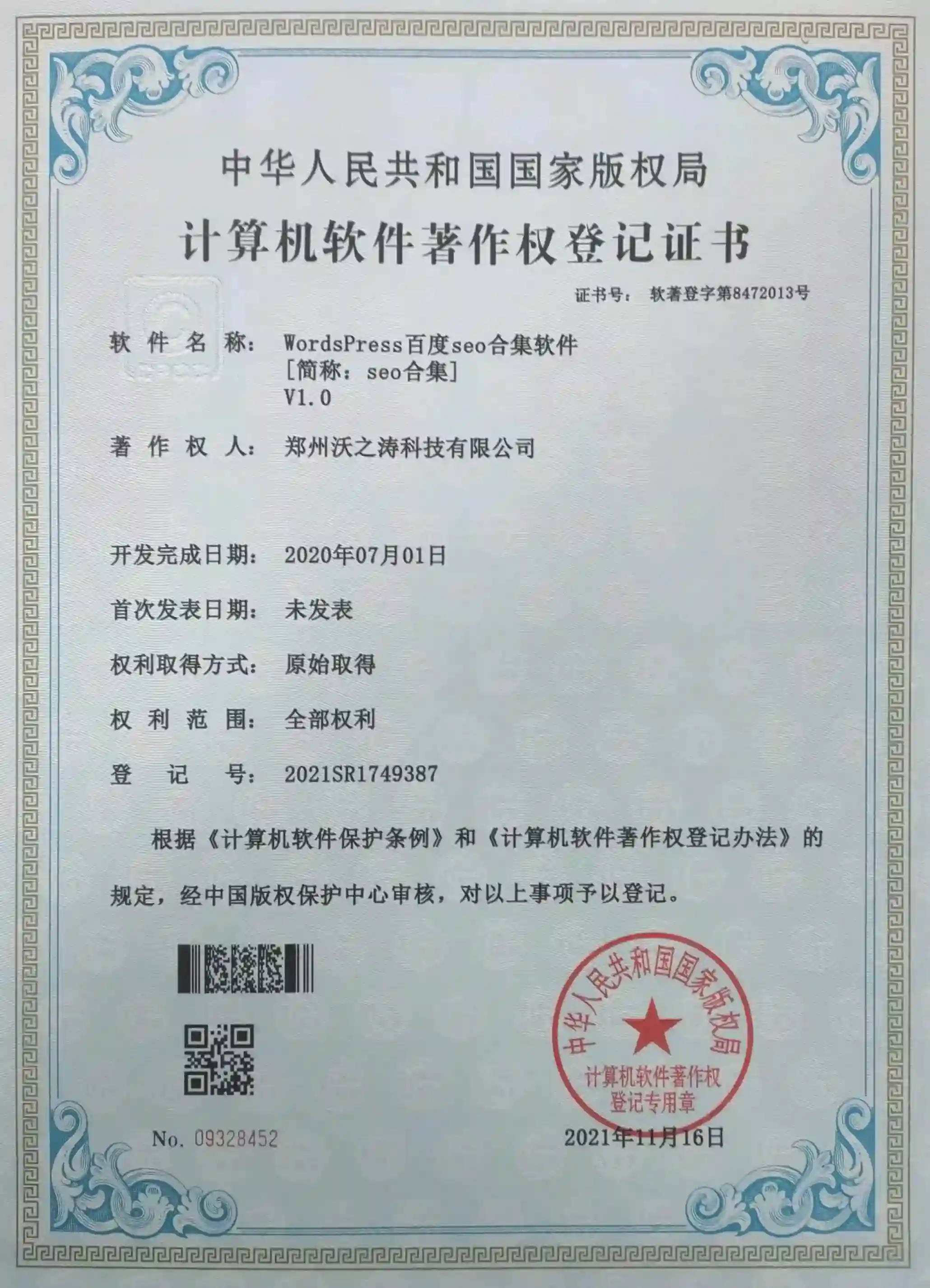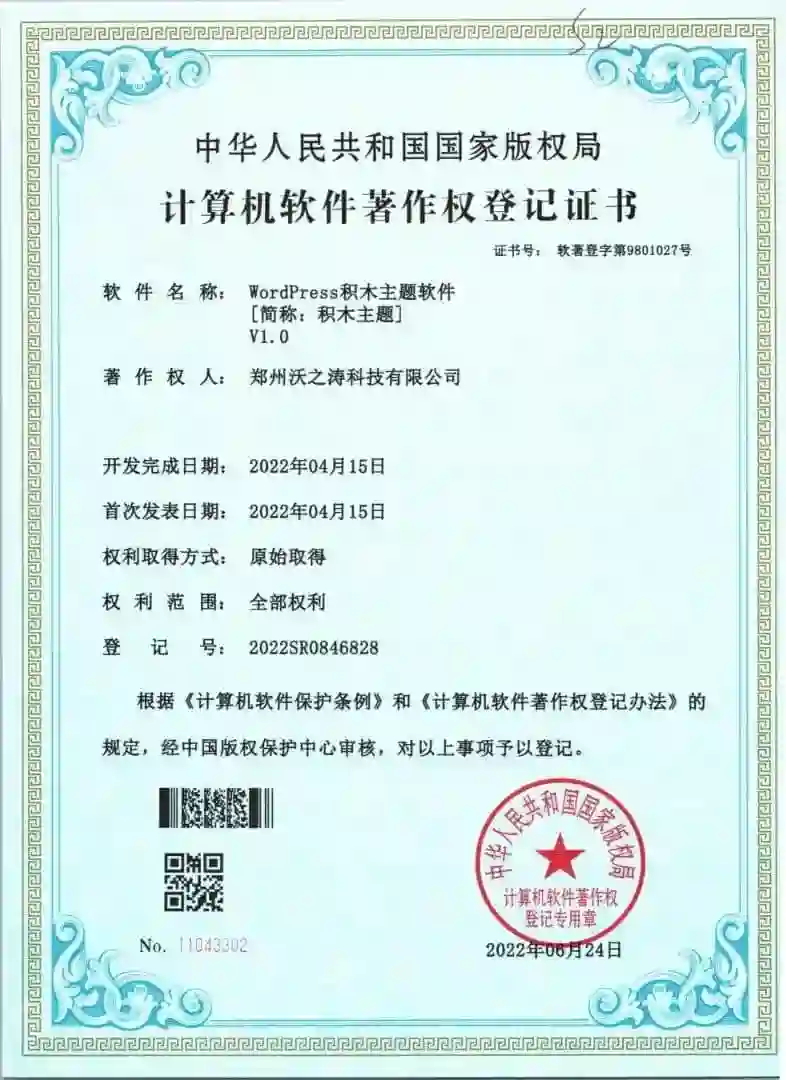用户
ID: 剩余积分:
积分仅限于AI文章写作也可以用于Wordpress下的SEO合集插件“智能改写”“词库挖掘”“关键词排名监控”“AI智能DK”功能使用;
充值仅用于消费,不可变更,退款,提现,请慎重选择!
用户邮箱
验证码
暂无数据
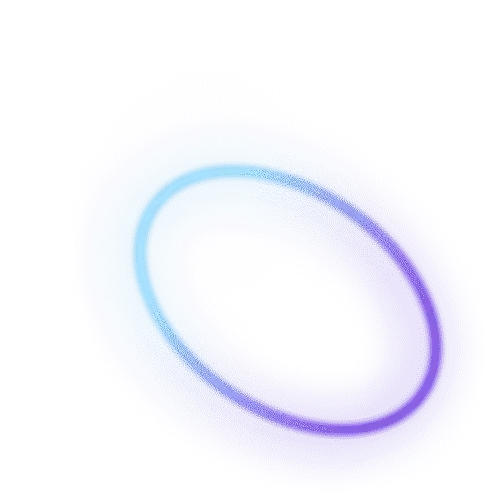
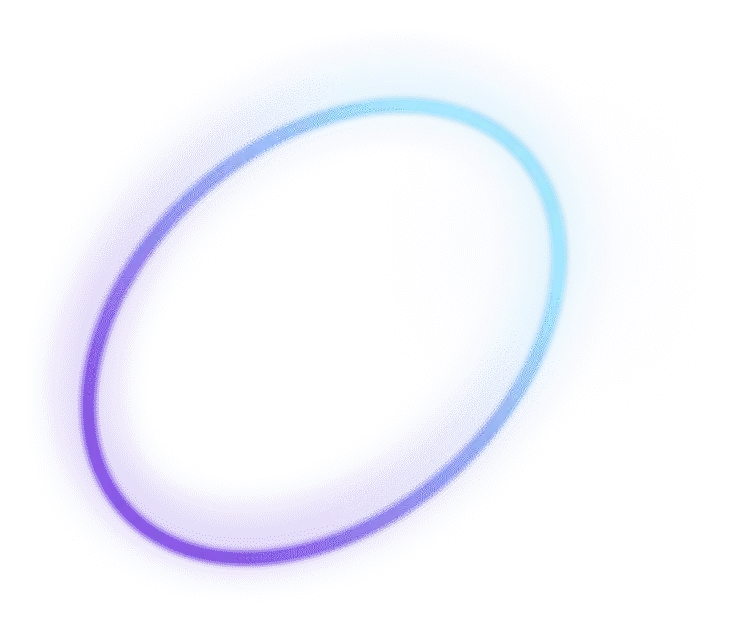
本文将向您介绍如何在WordPress中进行设置。
第一步:选择适合的多语言插件
在开始设置之前,您需要选择适合的多语言插件。WordPress有许多多语言插件可供选择,如Polylang、WPML和qTranslate等。这些插件都有自己的特点和功能,您可以根据自己的需求选择最适合您网站的插件。
第二步:安装和激活插件
安装和激活多语言插件是设置多语言支持的第一步。在WordPress后台,转到“插件”菜单下的“安装插件”,然后在搜索框中输入您选择的插件名称。找到插件后,点击“安装”按钮,然后点击“激活”按钮,将插件安装并激活到您的网站上。
第三步:设置主语言
在多语言插件中,您需要设置主语言。主语言是您网站的默认语言,也就是在没有其他语言选择时显示的语言。您可以在插件设置页面中找到设置主语言的选项,并选择适当的选项。
第四步:添加其他语言
在设置主语言之后,您需要添加其他语言到您的网站中。多语言插件通常会提供一个选项来添加新的语言。根据您选择的插件不同,您可能需要手动输入语言代码或选择语言列表中的选项。无论哪种方式,确保您正确地添加了所需的语言。
第五步:翻译网站内容
一旦您添加了其他语言,您需要翻译您的网站内容。这包括页面、文章、菜单和小工具等。多语言插件通常会为您提供一个翻译编辑器,您可以在其中编辑和翻译您的内容。对于一些插件,您甚至可以使用机器翻译来加快翻译过程。然而,机器翻译可能不够准确,因此最好是由人工编辑进行最终的翻译。
第六步:设置语言切换器
为了使用户能够在不同的语言之间进行切换,您需要设置一个语言切换器。多语言插件通常会为您提供一些选项来设置语言切换器的位置和样式。您可以将语言切换器放在菜单、边栏、页脚或网站顶部等位置,以方便用户进行切换。
第七步:测试和优化
一步是测试和优化多语言支持。确保您的网站在不同语言下显示正确,并检查链接、导航和表单等功能是否正常工作。如果您发现任何问题,您可以根据需要进行微调和调整。另外,您还可以考虑在每个语言版本中优化SEO,以吸引更多的目标用户。
设置网站的多语言支持对于拓展受众和提高用户体验至关重要。通过选择合适的多语言插件,并按照上述步骤进行设置,您可以轻松地在WordPress中设置网站的多语言支持。记住,翻译和本地化网站内容是关键,确保您为不同语言提供准确和流利的内容。